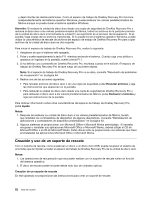Lenovo ThinkPad Edge E530 (Spanish) User Guide - Page 75
Aviso sobre la supresión de datos de la unidad de disco duro o d, Utilizar la opción
 |
View all Lenovo ThinkPad Edge E530 manuals
Add to My Manuals
Save this manual to your list of manuals |
Page 75 highlights
Si percibe alguna de las condiciones siguientes, limpie suavemente la superficie del lector con un paño seco, suave y sin pelusas: • La superficie del lector está sucia o manchada. • La superficie del lector está mojada. • El lector falla con frecuencia cuando registra o autentica su huella dactilar. Si su dedo está en una de las condiciones siguientes, es posible que no pueda registrarlo o autenticarlo: • Su dedo está arrugado. • Su dedo está áspero, seco o tiene una herida. • El dedo está muy seco. • Su dedo está manchado de suciedad, grasa o aceite. • La superficie del dedo es muy diferente de la superficie del mismo cuando se registró la huella dactilar. • Su dedo está mojado. • Se utiliza un dedo que no se ha registrado. Para mejorar la situación, intente lo siguiente: • Límpiese o séquese las manos para eliminar el exceso de suciedad o humedad de los dedos. • Registre su dedo y utilice uno distinto para la autenticación. • Si sus manos están demasiado secas, hidrátelas. Aviso sobre la supresión de datos de la unidad de disco duro o de la unidad de estado sólido Conforme la utilización de los sistemas se extiende a cada vez un mayor número de aspectos de nuestra vida, éstos procesan cada vez más información. Los datos del sistema, algunos de ellos importantes, se almacenan en una unidad de disco duro o una unidad de estado sólido. Antes de deshacerse del sistema, venderlo o entregarlo, asegúrese de suprimir los datos almacenados en el mismo. Si entrega el sistema a otra personas sin borrar el software cargado, tal como el sistema operativo y el software de las aplicaciones, puede incluso suponer una infracción de los acuerdos de licencia. Se aconseja que compruebe los términos y las condiciones de estos acuerdos de licencia. Existen métodos que parecen suprimir los datos: • Mover los datos a la papelera de reciclaje y, a continuación, pulsar Vaciar papelera de reciclaje. • Utilizar la opción Suprimir. • Formatee la unidad de disco duro o unidad de estado sólido, utilizando el software para inicializarlo. • Mediante el programa de recuperación, proporcionado por Lenovo, recupere los valores predeterminados de fábrica de la unidad de disco duro o unidad de estado sólido. Sin embargo, estas operaciones sólo cambian la asignación de archivo de los datos; no borran los datos propiamente dichos. En otras palabras, el proceso de recuperación de datos está inhabilitado en un sistema operativo como Windows. Los datos siguen estando ahí, incluso si parece que se han perdido. Por lo tanto, a veces es posible leer los datos utilizando software especial de recuperación de datos. Existe el riesgo de que personas con malas intenciones puedan leer y usar incorrectamente los datos críticos en unidades de disco duro o unidades de estado sólido para fines inesperados. Para evitar el filtrado de datos, es muy importante que se responsabilice de eliminar todos los datos de la unidad de disco duro o unidad de estado sólido cuando se deshaga del sistema, lo venda o entregue a Capítulo 4. Seguridad 57